Disponibile una primissima versione beta di melonDSi, l’emulatore sviluppato dal developer StapleButter ci permette di eseguire le ROM del DSi su PC Windows e Linux a 64 bit.
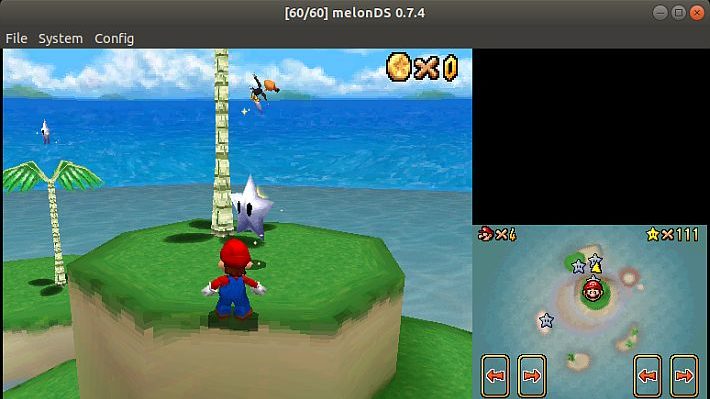
Si tratta di una versione sperimentale che come riporta lo sviluppatore servirà solo a fornire informazioni di Debug. Seguirà poi una prima beta JIT.
La console portatile DSi presenta un processore da 133 MHz, ben oltre i 67 MHz del primo modello DS, e una RAM da 16 MB contro i soli 4 MB della console base.
Guida
[stextbox id=’info’]Nota: Si prega di leggere attentamente questa guida prima di utilizzare l’emulatore MelonDSi.[/stextbox]
di una copia del bios ufficiale, i file bios7.bin, bios9.bin e firmware.bin. Potrete dumpare questi file dalla console fisica DSi attraverso l’utilizzo del programma dsbf_dump.nds.
Di seguito una rapida carrellata dei file da utilizzare con l’emulatore melonDSi:
bios9.bin/bios7.bin: Immagini BIOS in modalità DS. Questi file sono gli stessi presenti all’interno di una console DS. Non dovrebbero essere tenuti a far funzionare il software DSi, ma melonDSi si rifiuterà di avviarsi se questi non sono presenti.bios9i.bin/bios7i.bin: Immagini BIOS in modalità DSi. Questi possono essere scaricati dalla console fisica DSi utilizzando il programma dsbf_dump.nds.firmware.bin: Immagine SPI FLASH. Vedi sopra.dsbf_dump.binproduce un file ‘FWxxxxxx.bin‘ che dovrete poi rinominare. Il file dovrebbe essere di circa 128K.dsikeys.bin: Chiavi AES all’avvio, scaricabili tramite dsidumper.initmem9.bin/initmem7.bin: Contenuto di avvio di ARM9 ITCM e ARM7 WRAM, contenente diverse altre chiavi utili. Vedi sopra.nand.bin: Immagine DSi NAND, idealmente scaricata con fwTool. Questo dovrebbe essere scaricato dalla stessa console didsikeys.bineinitmem9.bin/initmem7.bin.
Prima di cominciare
Assicuratevi che il file BIOS ARM7 in modalità DSi sia funzionante. Per fare questo, aprire il file bios7i.bin in un editor esadecimale e controllare i primi 32 byte, questi devono essere uguali a quelli riportati di seguito:
06 00 00 EA 06 00 00 EA 1F 00 00 EA 04 00 00 EA
03 00 00 EA FE FF FF EA 13 00 00 EA 00 00 00 EA
Assicuratevi che il tuo dump NAND presenti il ‘nocash footer’ alla fine. Apritelo in un editor esadecimale e verificate la presenza della stringa “DSi eMMC CID/CPU” all’offset 0xF000000. Questo è l’inizio del “nocash footer” a 64 byte, che contiene il CID eMMC e il console ID. Assicurarsi inoltre che l’avvio diretto sia disabilitato.
Utilizzo melonDSi
Come con i normali melonDS, andare su System -> Run per eseguire il firmware, il che dovrebbe farti entrare nel menu del DSi. Da qui ora bisogna ricalibrare il touchscreen tramite l’app delle impostazioni di sistema per farlo funzionare correttamente.
[stextbox id=’warning’]Attenzione: L’emulatore melonDSi può avviare alcune app in modalità DSi, ma al momento non funzionano così bene.[/stextbox]
Avvio di giochi
- Il programma è in grado di avviare giochi in modalità DS dal menu DSi. Attualmente funzionano con i BIOS in modalità DS e la modalità touchscreen retrocompatibile, ma alla velocità di clock di 133 MHz e con 16 MB di RAM.
- I giochi potenziati con DSi non si avviano ancora.
- L’avvio diretto probabilmente romperà le cose in quanto non è stato ancora aggiornato.
Altri problemi
- Non tentare di utilizzare i salvataggi di stato, funzionano ma vanno comunque male.
- L’emulatore melonDSi è basato sulla versione 0.8.1 di melonDS, questo significa che tutti i bug presenti in questa versione saranno presenti anche in melonDSi.
Download: melonDSi beta release [Win64]
Download: melonDSi beta release [Linux64]
Canale Patreon: patreon.com/staplebutter
Fonte: melonds.kuribo64.net



![[Scena PS4] Rilasciato PPPwnUI 3.30a Mod by Aldostools](https://www.biteyourconsole.net/wp-content/uploads/PPPwnUI1-1-238x178.webp)


![[Scena PS4] Rilasciato PPPwnUI 3.30a Mod by Aldostools](https://www.biteyourconsole.net/wp-content/uploads/PPPwnUI1-1-100x75.webp)



![[Scena 3DS] Rilasciato Red Viper v0.9.6](https://www.biteyourconsole.net/wp-content/uploads/RedViper-100x75.webp)
